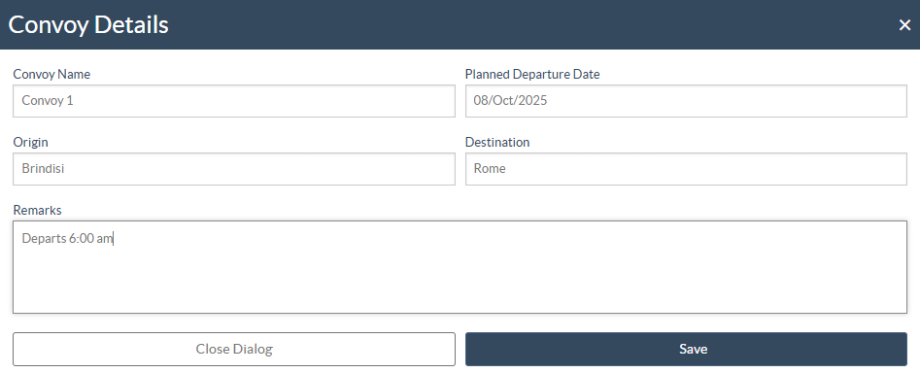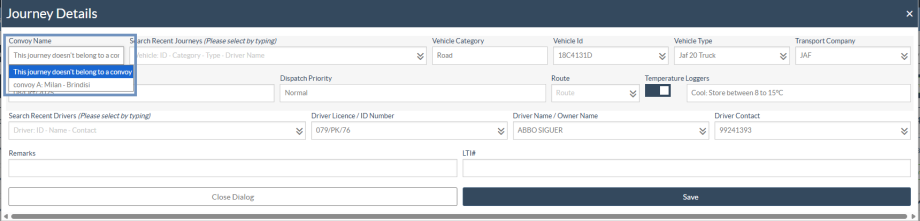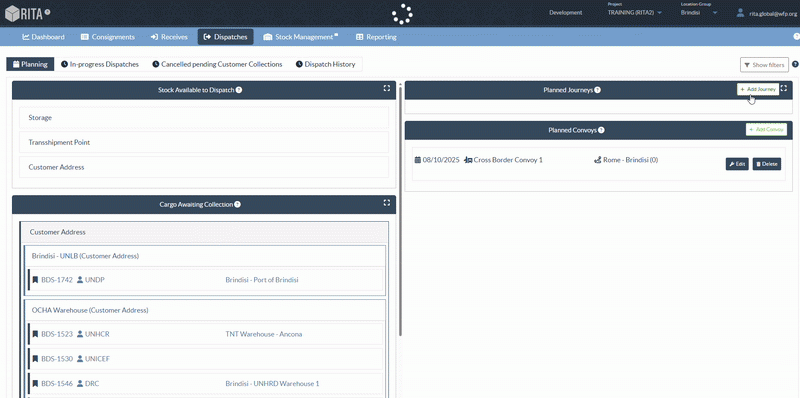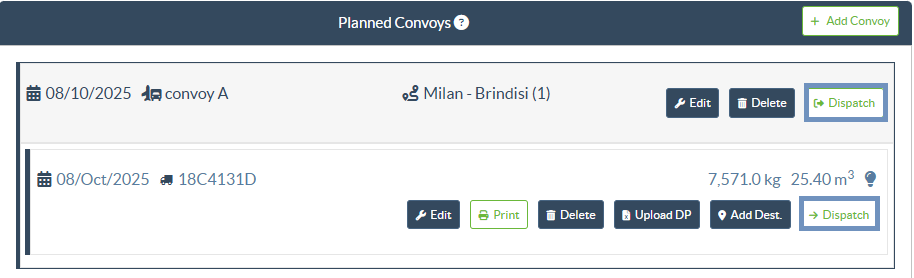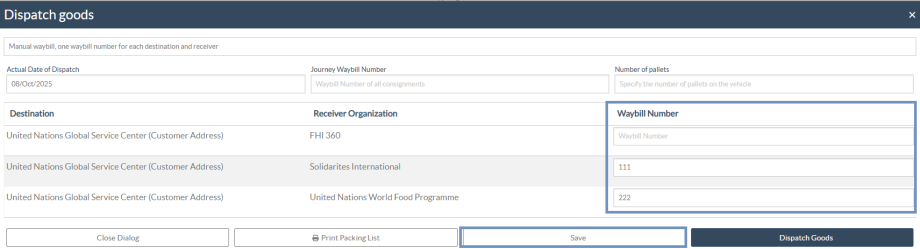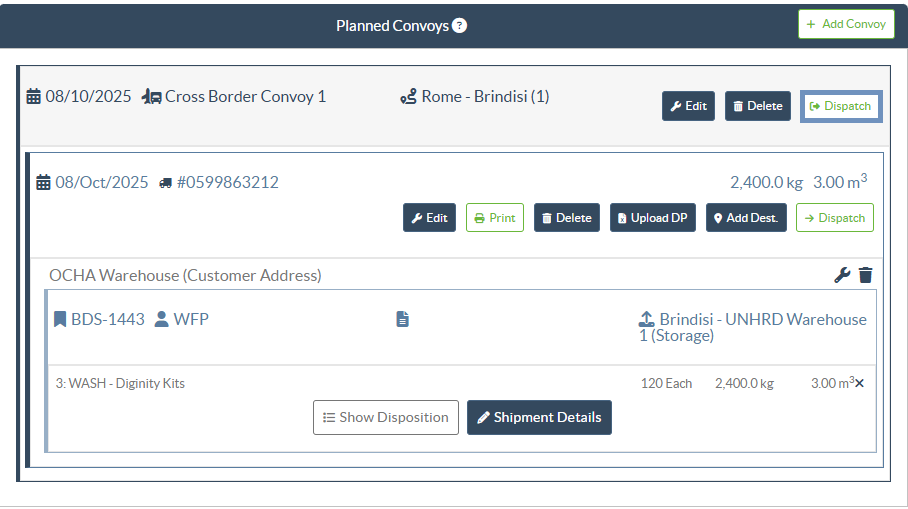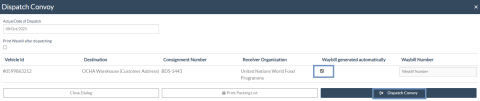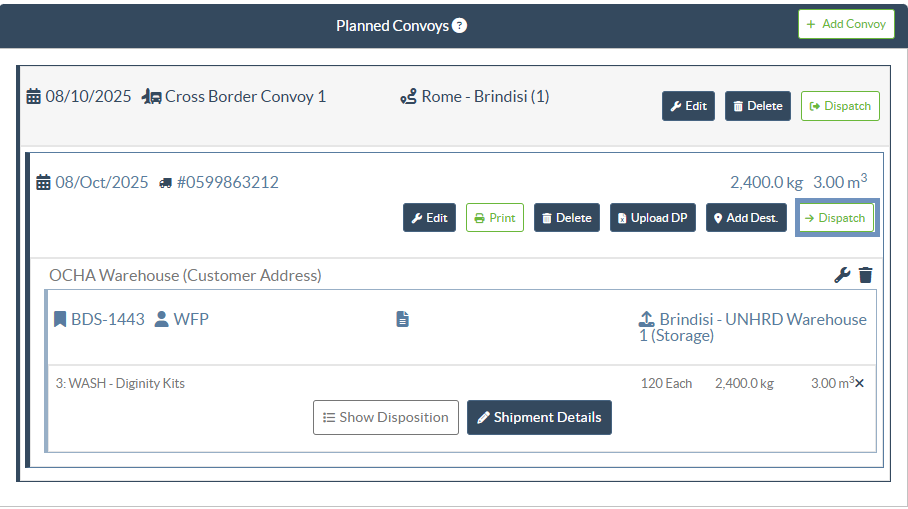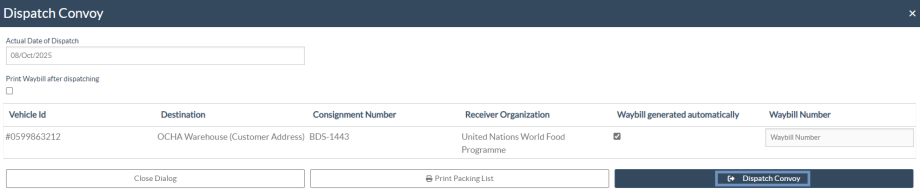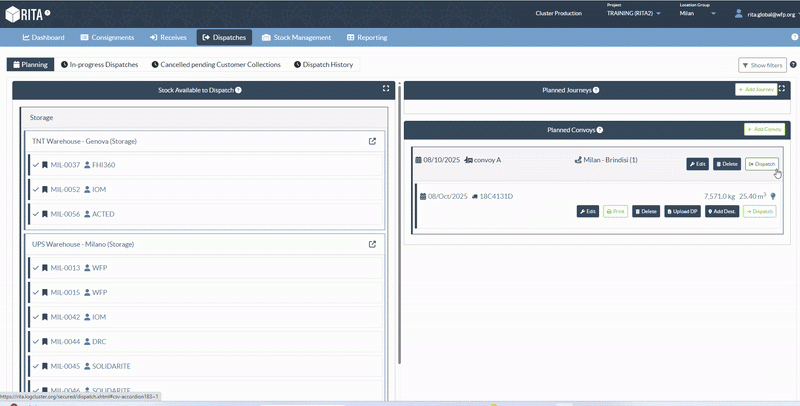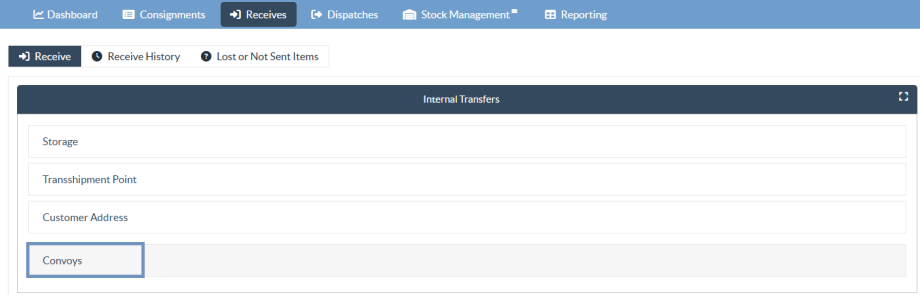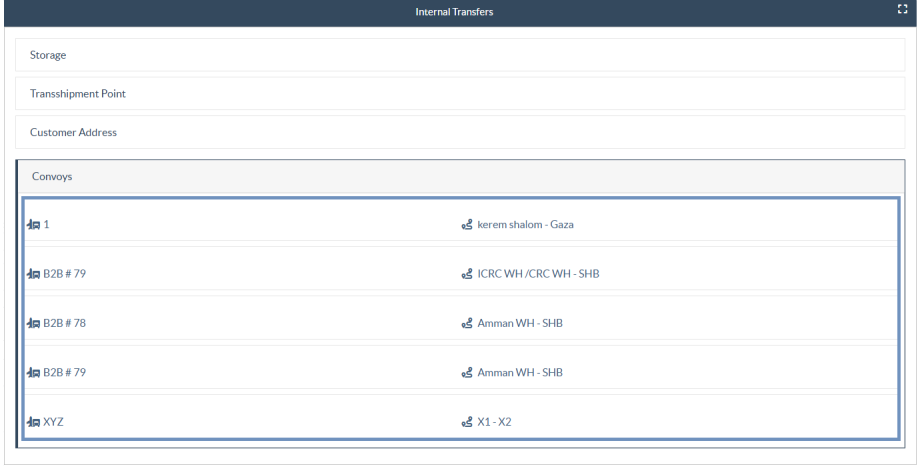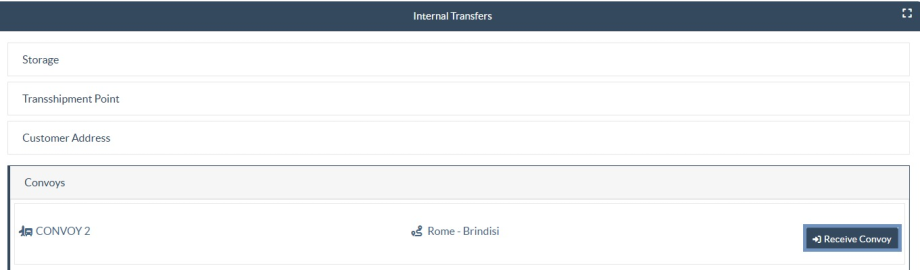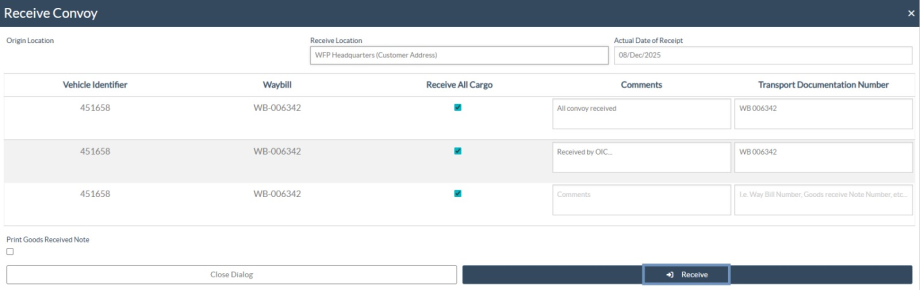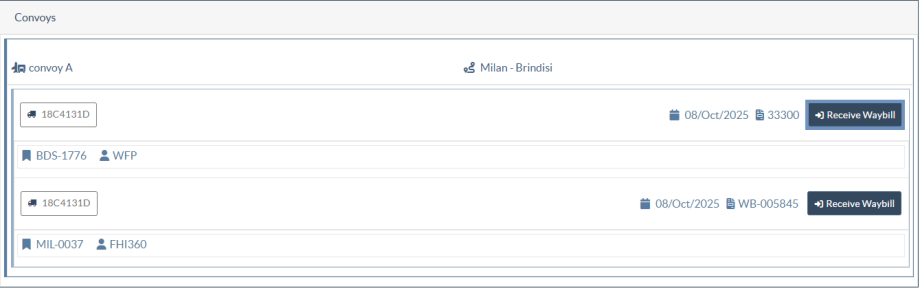This page has been auto-translated into Português. Click here for details
A funcionalidade "Planeamento de Comboios" foi concebida para melhorar a coordenação e a gestão de vários trajectos que se deslocam num único comboio. Esta secção permite aos operadores agrupar várias viagens num plano de comboio unificado, facilitando o envio, o seguimento e a receção em massa. Os comboios são normalmente criados quando vários veículos com várias remessas se deslocam para o mesmo destino ou através de uma rota comum.
Este capítulo explica como planear, expedir e receber comboios completos utilizando uma ferramenta de planeamento de comboios incorporada.
Adicionar comboio:
Os operadores podem definir detalhes ao nível do comboio, como o nome do comboio, pontos de origem e destino, data de partida prevista e observações. Cada comboio pode incluir várias viagens, cada uma atribuída a veículos individuais que transportam remessas diferentes.
Depois de clicar em "Add Convoy" (Adicionar comboio), o operador terá de fornecer os seguintes pormenores-chave sobre o comboio e guardar o comboio.
- Nome do comboio
- Nome do local de origem e de destino
- Data de partida prevista
- Observações ou instruções especiais
Atribuir uma viagem a um comboio planeado:
Uma vez criado o novo comboio, as viagens podem ser atribuídas ao comboio planeado da seguinte forma:
Passo 1: No separador "Planning", certifique-se de que o comboio já foi criado na secção "Planned Convoy".
Passo 2: Na secção Viagem planeada, selecione a viagem que pretende atribuir ao comboio.
Passo 3: Clique na opção "Convoy Name" (Nome do comboio). Aparecerá uma lista que mostra os comboios disponíveis, bem como a opção
Passo 4: Na lista, escolha o comboio ao qual pretende atribuir a viagem e clique em "Save" (Guardar).
Passo 5: A viagem selecionada aparecerá agora no comboio escolhido. Esta funcionalidade permite que várias viagens sejam agrupadas num comboio.
Atribuir uma carta de porte a um comboio:
Uma vez que a caravana ou viagem individual esteja pronta para ser enviada, o operador pode atribuir uma carta de porte manual através da caixa de diálogo"Dispatch". Isto permite uma numeração personalizada da carta de porte quando a geração automática não é preferida.
Passo 1: Clique no botão "Dispatch" (Despachar) ao lado do comboio ou da viagem individual que precisa de ser despachada. Aparecerá a caixa de diálogo Expedir mercadorias.
Passo 2: Na lista pendente Tipo de carta de porte, selecione a opção preferida para a criação da carta de porte. O sistema oferece quatro opções:
- Carta de porte gerada automaticamente
- Guia de transporte manual, um número de guia de transporte para cada remessa
- Guia de transporte manual, um número de guia de transporte para cada destino
- Guia de transporte manual, um número de guia de transporte para cada destino e destinatário
Passo 3: Com base na seleção, introduza os números de carta de porte necessários nos respectivos campos. Por exemplo, ao selecionar Manual waybill, one waybill number for each destination and receiver, o operador deve fornecer um número de carta de porte único para cada recetor no destino, como mostra a ilustração abaixo.
Passo 4: Clique em "Save" (Guardar ) para registar a informação da carta de porte. Os números de carta de porte atribuídos serão automaticamente ligados ao comboio e visíveis nos módulos de seguimento e relatório subsequentes.
Expedir o comboio:
Quando todas as viagens tiverem sido atribuídas e o plano do comboio estiver finalizado, o operador pode proceder ao envio do comboio. Os comboios podem ser expedidos como um todo (todas as viagens juntas) ou individualmente por viagem, dependendo das necessidades operacionais.
Passo 1: Navegue até à secção Comboios planeados no separador Planeamento. Todos os planos de comboio criados aparecem aqui, mostrando o nome do comboio, o itinerário e as viagens associadas.
Passo 2: Para expedir todo o comboio de uma só vez, clique no botão "Dispatch" (Expedir) junto ao nome do comboio. Esta ação marcará automaticamente todas as viagens desse comboio como enviadas.
Passo 3: Insira os detalhes, como a data efectiva de expedição, confirme os números das guias de transporte e clique em "Expedir mercadorias" para finalizar a expedição.
Nota: Mesmo nesta fase, o operador pode alterar qualquer número de carta de porte atribuído anteriormente ou selecionar a caixa de verificação "Carta de porte gerada automaticamente" se preferir que o sistema gere automaticamente números de carta de porte antes de finalizar o envio.
Passo 3: Se apenas uma viagem dentro do comboio estiver pronta para ser movimentada, pode expedir essa viagem específica separadamente, clicando no botão "Expedir" junto à entrada da viagem no comboio.
Passo 4: Uma vez expedido, o sistema registará os detalhes da expedição, incluindo a data, o peso e o volume, e tornará o comboio visível na lista de expedições em curso para acompanhamento e monitorização.
 | Os separadores"Dispatch History" (Histórico de Expedições ) e"Partial Dispatch History" (Histórico Parcial de Expedições ) incluem colunas relacionadas com Convoy, permitindo aos utilizadores rever o nome do comboio. Esta informação também se reflecte no"Transport Overview Report" (Relatório de descrição geral do transporte). |
Receber comboio:
Depois de um comboio ter sido expedido, a localização de receção pode confirmar e processar a chegada de cada viagem do comboio, seguindo os passos indicados abaixo:
Passo 1: Navegue até ao separador "Receives" (Recepções).
Passo 2: Na secção Transferências internas, selecione a opção "Convoy" (comboio). É apresentada uma lista de todos os comboios que foram criados e enviados para o local de receção atual.
Passo 3: Clique em "Receive Convoy" (Receber comboio) junto ao comboio para iniciar o processo de receção dessa viagem específica.
Depois de selecionar um comboio na lista Transferências internas e clicar em "Receber comboio", o RITA abre a caixa de diálogo Receber comboio. Este ecrã apresenta todas as viagens associadas ao comboio selecionado, permitindo ao local de receção confirmar a chegada de cada veículo e a carga que transporta.
Etapa 4: Confirmar o "Local de receção" e a "Data efectiva de receção" na parte superior da caixa de diálogo.
Abaixo desta secção, cada linha representa um veículo e a respectiva carta de porte. Para cada veículo, o operador pode:
- Rever o identificador do veículo e o número da carta de porte
- Assinalar a caixa de verificação "Receive All Cargo" (Receber toda a carga) se toda a carga para essa carta de porte tiver sido recebida
- Introduzir quaisquer comentários relacionados com discrepâncias, observações ou notas
- Forneça o número da documentação de transporte (por exemplo, número da carta de porte, número da nota de entrada de mercadorias)
Na parte inferior do ecrã, o operador pode optar por imprimir a nota de entrada de mercadorias.
Passo 5: Depois de confirmados todos os dados necessários, clique em "Receive" (Receber) para finalizar o processo de receção do comboio.
Receção selectiva da carga:
Se apenas uma parte do comboio for recebida - por exemplo, quando é necessária uma receção selectiva ou quando as viagens são entregues em vários locais de receção - o operador deve processar cada viagem individualmente.
Passo 6: Clique em "Receive Waybill" (receber carta de porte) junto à viagem correspondente no comboio para receber esse veículo e carta de porte específicos.
O operador pode então receber cada viagem individualmente no respetivo destino, seguindo os mesmos passos e o processo de introdução de dados descritos na secção "Confirmar a Chegada da Remessa" do capítulo "Receção" deste manual. Uma vez concluída, a viagem será marcada como recebida no sistema.

For the convenience of Logistics Cluster website users, some content is translated into different languages using a machine translation tool. When using these translations, please note that there may be differences or discrepancies from the original content. The Logistics Cluster is not responsible for these translations and their accuracy. The text in the original version should be considered as the reference